Este documento fornece um resumo do curso Microsoft Excel Specialist. O curso abrange tópicos como criação e análise de dados, formatação, gestão de ficheiros, personalização, macros, e funções avançadas como fórmulas, filtros, classificação e gráficos. O instrutor é Vasco Marques e o curso ensina como usar e personalizar todas as funcionalidades do Excel.
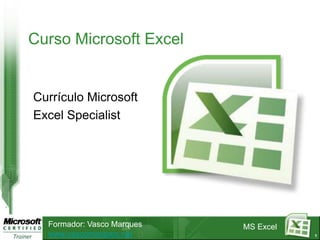
























































































![64ESTILOS DE CÉLULASSe desejar uma formatação aplicada recentemente no seu trabalho existe uma forma mais adequada: Pincel de Formatação 1 Clique memoriza para uma operaçãoDuplo clique memoriza até pressionar [ESC]](https://image.slidesharecdn.com/excelparaimprimirwebversion-090924013230-phpapp01/85/Curso-Microsoft-Excel-Specialist-90-320.jpg)


![67MODIFICAR FORMATO DE LINHAS E COLUNASApagar célulasSeleccionar as células em causa e DELETE ou menu EDITARMenu Inserir – Permite inserir também uma linha ou colunaMenu Editar [Apagar] – permite também apagar uma linha ou coluna completa](https://image.slidesharecdn.com/excelparaimprimirwebversion-090924013230-phpapp01/85/Curso-Microsoft-Excel-Specialist-93-320.jpg)




























